ВУЗ: Санкт-Петербургский политехнический университет Петра Великого
Категория: Курсовая работа
Дисциплина: Базы данных
Добавлен: 15.11.2018
Просмотров: 3256
Скачиваний: 10
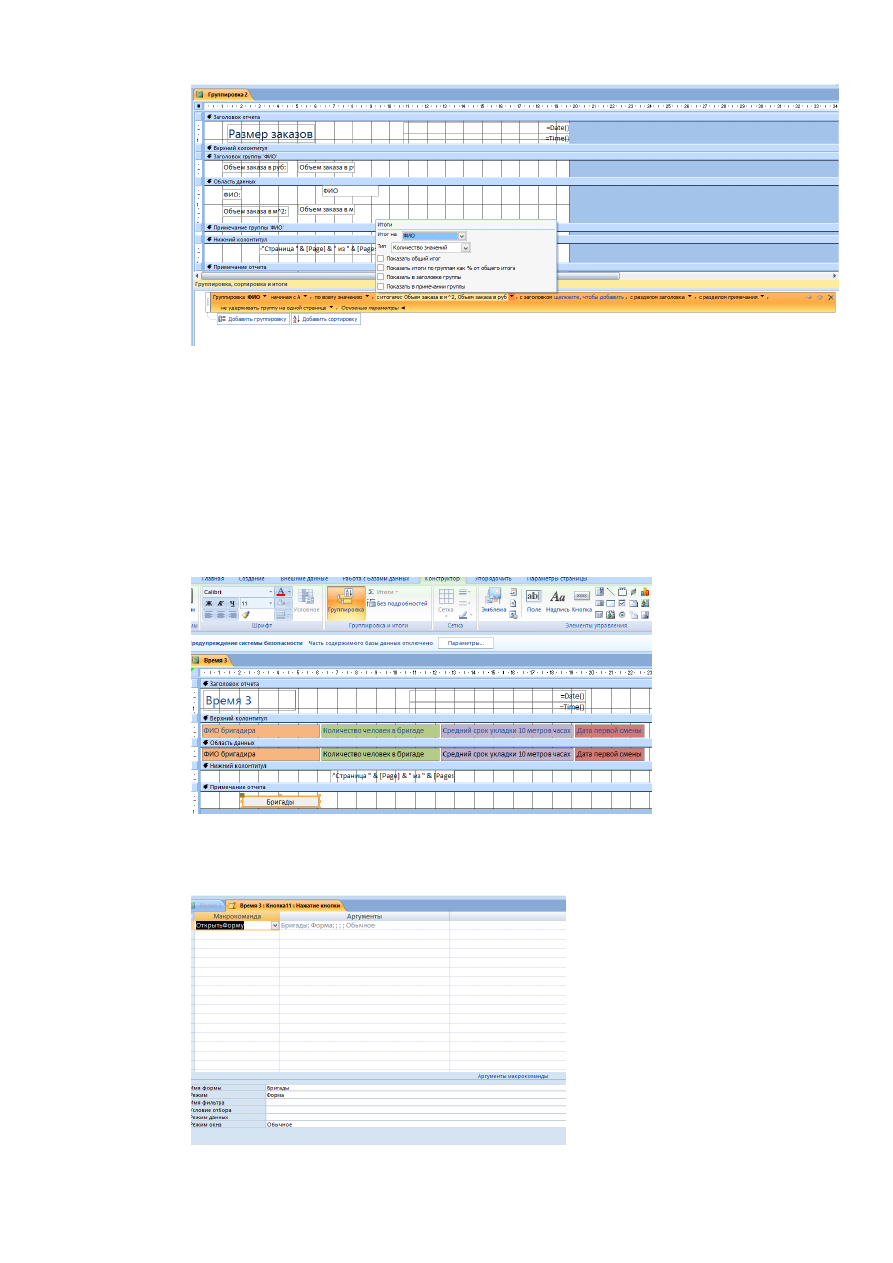
31
Рисунок 56. Отчет "Группировка 2" в режиме конструктора
5.3 Создание кнопок
Несмотря на то, что создание форм и отчетов аналогично, создание кнопок в
отчетах производится иначе. Необходимо создать кнопки в отчетах, которые
позволяют переходить на форму на таблицу или запрос, по которой был создан отчет.
Рассмотрим создание кнопок на примере отчета «Время 3». В режиме
конструктора на панели управления выберем «Кнопка», после чего необходимо
переименовать кнопку (имя-название формы). Первый этап завершен и показан на
Рисунке 57.
Рисунок 57. Первый этап создания кнопки в отчете
Нажав правой кнопкой на саму кнопку, выбираем «Обработка событий», после
чего появляется макрос, который заполняется в соответствии с инструкцией, которая
показана на Рисунке 58.
Рисунок 58. Заполнение макроса для создания кнопки
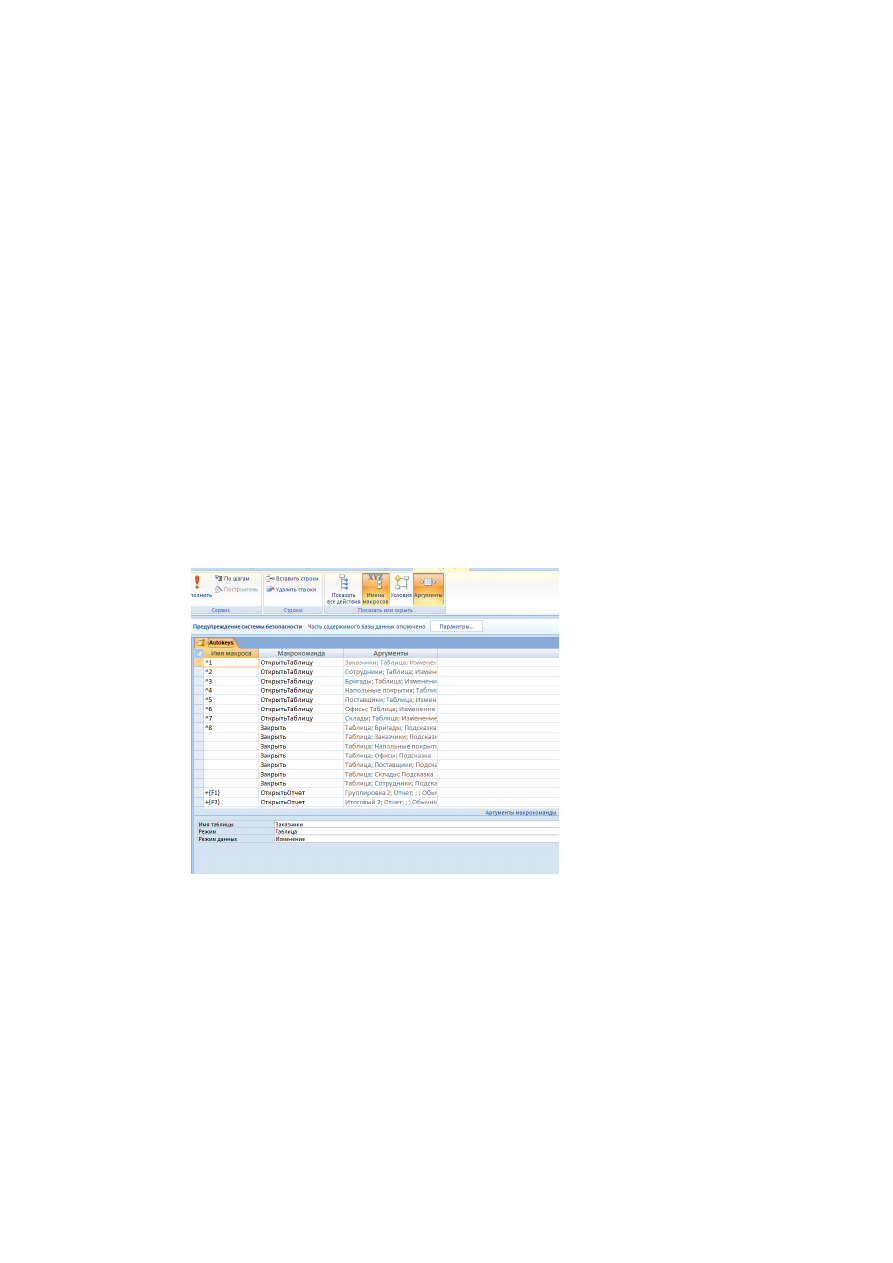
32
6.Формирование макросов в базе данных «Напольные покрытия»
Макросом называют объект, состоящий из одной или более макрокоманд,
выполняющих определенные операции, такие как открытие форм или печать отчетов.
В данной работе рассматривается макрос «Autokeys», который позволяет открывать
таблицы и отчеты.
Для создания макроса необходимо перейти на вкладку макросы и нажать кнопку
«Создать», после чего осуществляется переход в конструктор и открытие окна
создания макроса. Необходимо добавить столбец «Имя макроса», путем нажатия на
одноименную кнопку. Заполнение имени макроса заполняется по следующей схеме:
1. Если таблица открывается с помощью кнопки «SHIFT», то ставится знак
«+» и в фигурных скобках любая функциональная клавиша
2. Если таблица открывается с помощью кнопки «CTRL», то ставится знак
«^» и в фигурных скобках любая функциональная клавиша или просто
любая буква или цифра
3. Возможно открытие таблицы с помощью любой функциональной
кнопки, тогда эта кнопка просто записывается в фигурных скобках.
Команды для открытия форм точно такие же. Именно таким образом заполняются
имена макросов. Открытие таблиц и отчетов осуществляется различными кнопками.
Закрытие производится одной командой: одна на закрытие таблиц, одна на закрытие
отчетов. Основываясь на данных правилах, был создан макрос «Autokeys», который
представлен на Рисунках 59-60.
Итак, макрос, позволяющий открывать таблицы и отчеты создан.
Рисунок 59. Создание макроса
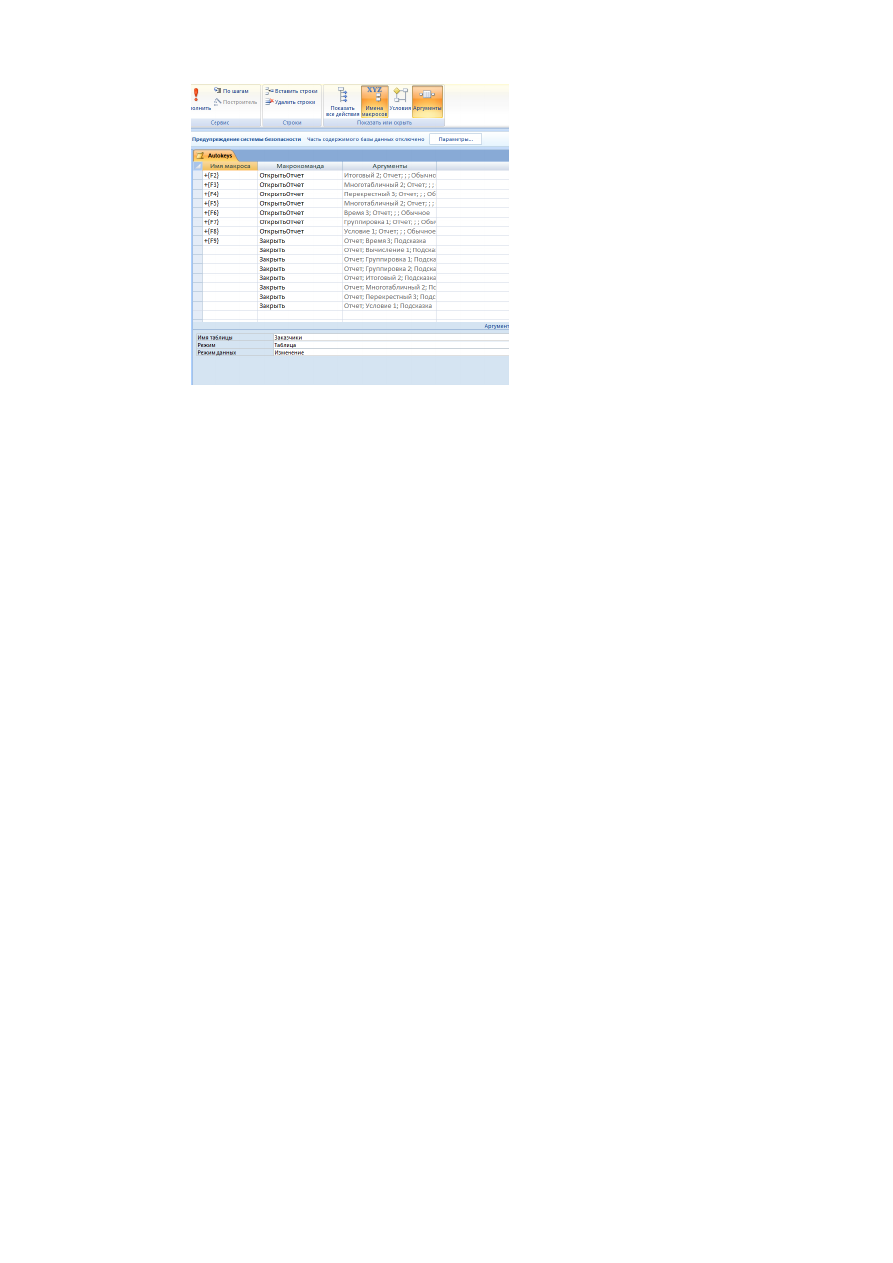
33
Рисунок 60. Создание макроса. Продолжение
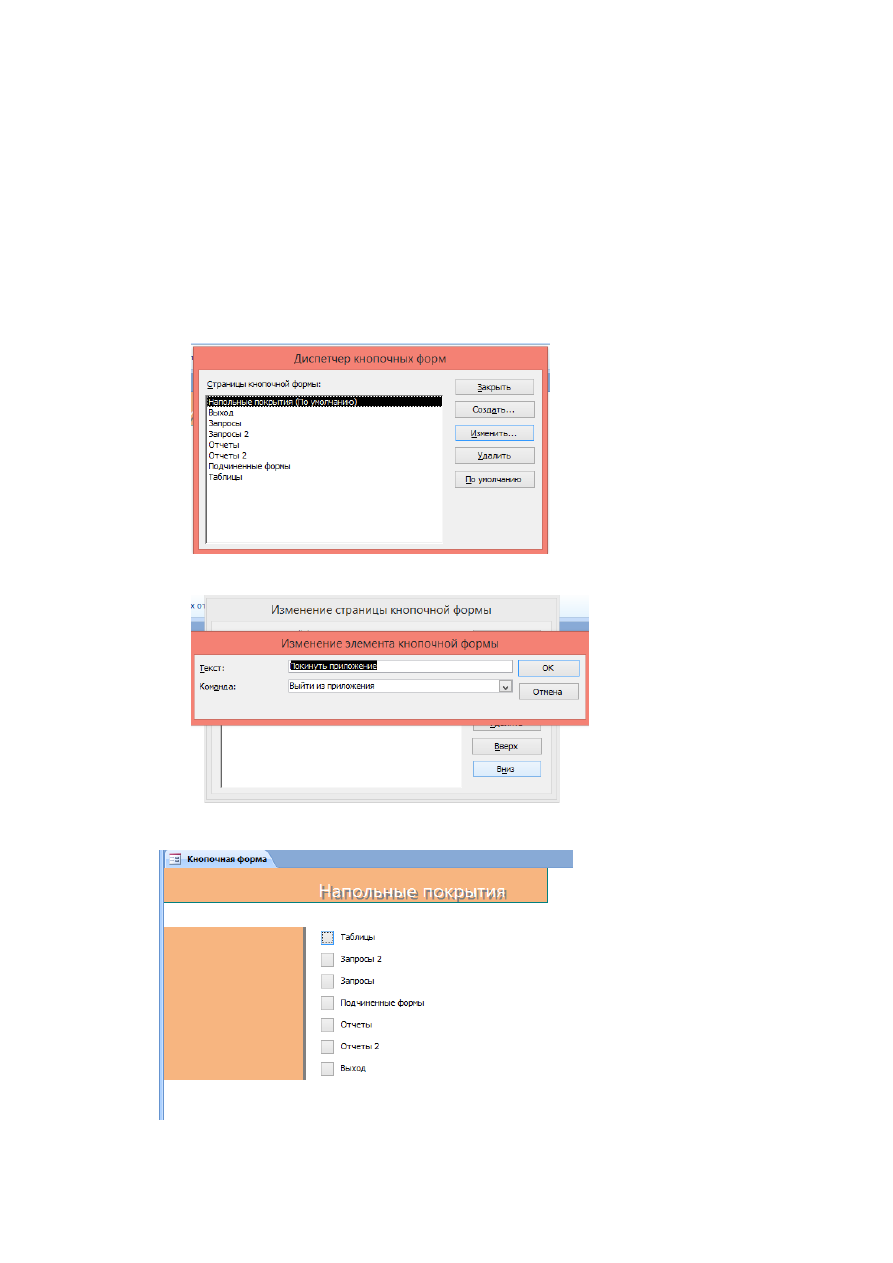
34
7. Проектирование кнопочной формы в базе данных «Напольные
покрытия»
7.1 Главная кнопочная форма
Главная кнопочная форма предоставляет пользователям доступ ко всем основным
объектам приложения. Создание главной кнопочной формы осуществляется в
конструкторе, путем задавания ей определенных свойств, связанных с командными
кнопками. Кнопочная форма состоит из главной кнопочной формы и прочих страниц
кнопочной формы. В главной кнопочной форме размещаются ссылки на остальные
страницы кнопочной формы, а также кнопка «Выход» для выхода из приложения.
Название главной кнопочной формы должно соответствовать названию базы данных,
как показано на Рисунке 61.
Рисунок 61. Главная кнопочная форма. Диспетчер
Выход из приложения осуществляется по схеме представленной на Рисунке 62.
Рисунок 62. Выход из приложения
Главная кнопочная форма представлена на Рисунке 63.
Рисунок 63. Главная кнопочная форма
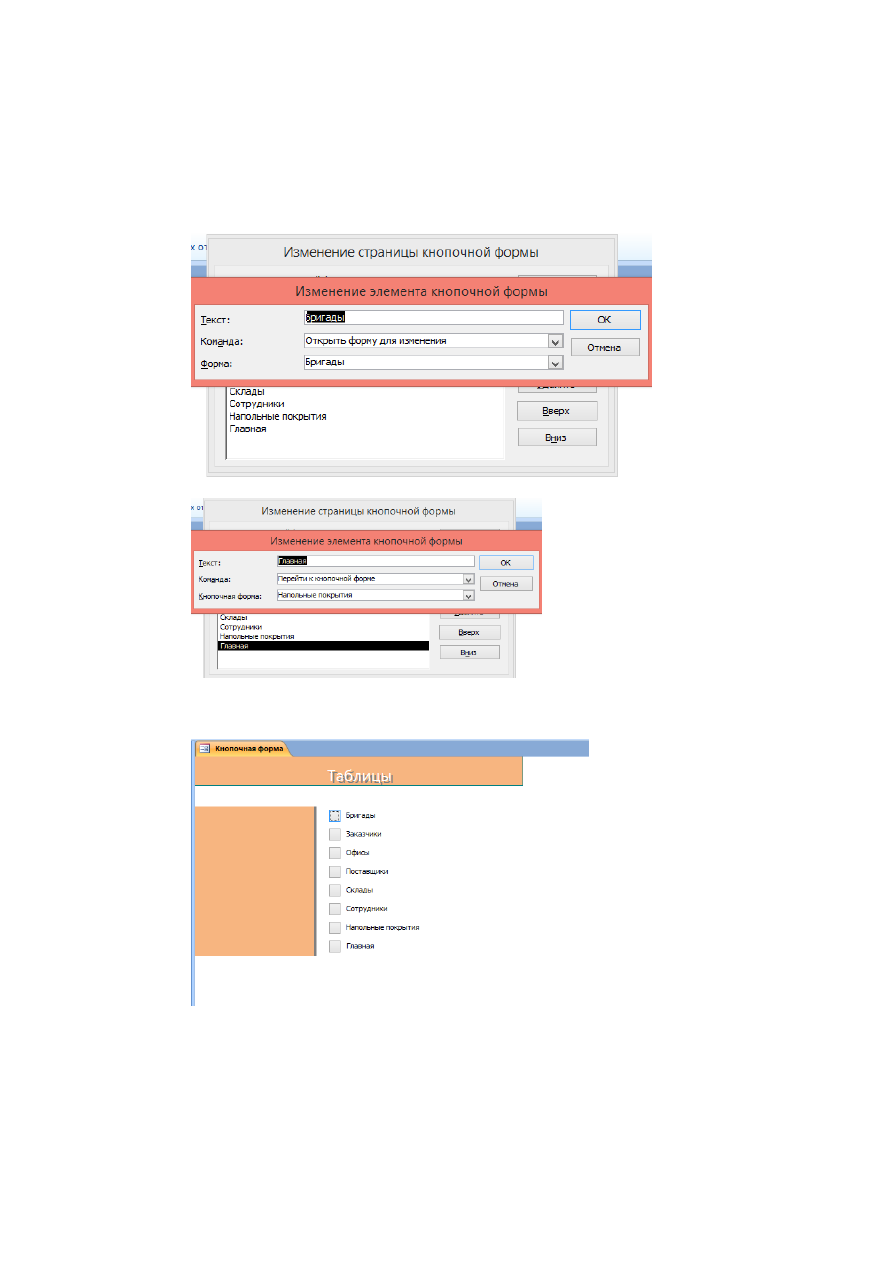
35
7.2 Кнопочная форма на таблицы
После создания главной странице в кнопочной форме приступаем к созданию
кнопочной формы на таблицы. Для этого выберем вкладку «Таблицы» на главной
странице, после чего необходимо прикрепить все формы на таблицы, как показано на
Рисунке 64. Необходимо создать кнопку, которая возвращает пользователя к главной
странице, как показано на Рисунке 65.
Рисунок 64. Создание команд для перехода к таблице
Рисунок 65. Создание команды для перехода к главной форме
Аналогично создаются команды для перехода к другим формам на таблицы.
Кнопочная форма на таблицы представлена на Рисунке 66.
Рисунок 66. Кнопочная форма на таблицы
7.3 Кнопочная форма на запросы
Так как запросов слишком много, а на одну страницу кнопочной формы можно
поместить только 8 команд, то необходимо создать две ссылки на запросы.